-
cda文件,小编告诉你cda文件怎么打开
- 2018-06-09 12:51:46 来源:windows10系统之家 作者:爱win10
最近有用户询问,cda文件是什么格式文件,又要如何打开。其实cda文件是一种音频格式文件,就是我们常说的CD音轨,是光盘中常见的文件格式,那么,如何打开cda文件呢?下面,小编给大家介绍打开cda文件的方法。
cda文件就是光盘中的文件格式,叫做CD音轨。很多朋友对于cda文件很陌生,这个文件属性是什么呢?一个CD音频文件是一个.cda文件,这只是一个索引信息,并不是真正的包含声音信息那么如何打开cda文件呢?下面,小编给大家分享打开cda文件的操作步骤。
cda文件怎么打开
可以用电脑系统自带的Windows Media Player程序打开打开光盘,以及第三方软件QQ影音等视频、音频软件。
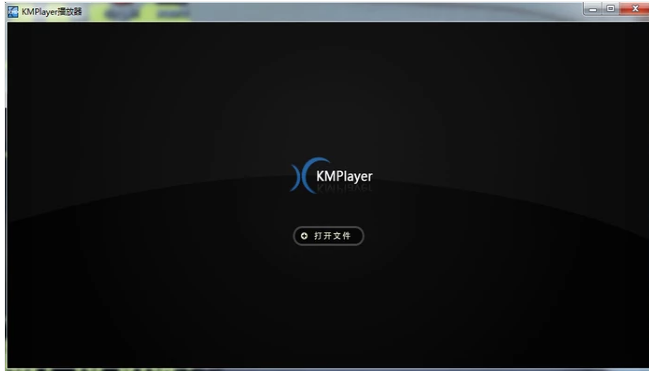
打开cda系统软件图解1
在电脑中找到您的cda文件。右键单击选择打开方式,在出现的打开方式列表中选择打开软件。
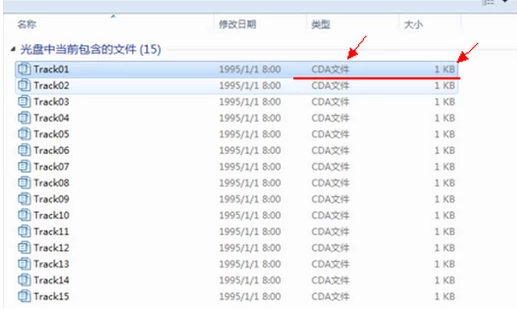
音频文件系统软件图解2
也可以从电脑中安装的软件中选择打开方式,很多的音频、视频软件都可以打开cda文件,都是非常简单方便的。

cda系统软件图解3
以上就是打开cda文件的操作步骤。
猜您喜欢
- 手把手教你win10任务栏怎么变透明..2019-03-13
- DELL win7 32位专业版最新下载..2017-03-31
- 系统之家xp装机版怎么安装2017-05-17
- win7正版密钥是否可以激活win10..2022-06-13
- win7系统怎么自定义开始图标形状..2015-05-13
- windows10装8.1图文教程2017-01-21
相关推荐
- 小编教你电脑蓝屏原因是什么.. 2018-11-14
- 声卡驱动安装失败怎么办?.. 2015-11-30
- 华硕笔记本网卡驱动怎么安装,小编告诉.. 2017-12-28
- 任务管理器怎么打开 2020-06-12
- 另一个程序正在使用此文件,小编告诉你.. 2018-08-22
- flash版本过低,小编告诉你Flash版本过.. 2018-08-07





 系统之家一键重装
系统之家一键重装
 小白重装win10
小白重装win10
 联想笔记本win7 32位系统下载 2017.01
联想笔记本win7 32位系统下载 2017.01 彗星浏览器 v4.0绿色版
彗星浏览器 v4.0绿色版 萝卜家园 Ghost Win11 64位最新官方版 v2023.04
萝卜家园 Ghost Win11 64位最新官方版 v2023.04 深度技术ghost win10 x86专业版v201608
深度技术ghost win10 x86专业版v201608 系统之家Ghost Win8专业版系统下载 (32位) v1904
系统之家Ghost Win8专业版系统下载 (32位) v1904 深度技术ghost Xp Sp3 专业装机版1703
深度技术ghost Xp Sp3 专业装机版1703 Isobuster Pr
Isobuster Pr 轻松推万能文
轻松推万能文 艾奇MP3格式
艾奇MP3格式 萝卜家园Wind
萝卜家园Wind 深度技术Ghos
深度技术Ghos Opera Linux
Opera Linux SqlServer数
SqlServer数 萝卜家园win1
萝卜家园win1 深度技术 Gho
深度技术 Gho InnoExtracto
InnoExtracto 深度技术Ghos
深度技术Ghos 深度技术ghos
深度技术ghos 粤公网安备 44130202001061号
粤公网安备 44130202001061号